Laden Sie die offiziellen ISO-Images für Windows 10 Fall Creators Update herunter
Windows 10 Build 16299 wurde bestätigt als letzte Version von Windows 10 Fall Creators Update. Microsoft hat gerade damit begonnen, das Windows 10 Fall Creators Update der Öffentlichkeit zugänglich zu machen. Hier erhalten Sie die offiziellen ISO-Images von Microsoft, um diesen Build von Grund auf neu zu installieren.
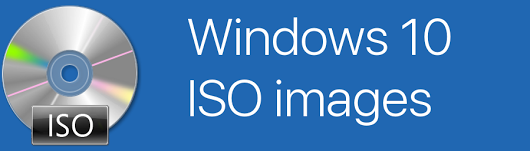
Laden Sie die offiziellen ISO-Images für Windows 10 Fall Creators Update herunter
Werbung
Um die offiziellen ISO-Images zu erhalten, müssen Sie Folgendes tun.
Um sie herunterzuladen, OHNE das Media Creation Tool zu verwenden, lesen Sie den Artikel:
Laden Sie offizielle Windows 10 ISO-Images direkt ohne Media-Tool herunter
Laden Sie hier die neueste Version des Windows 10 Media Creation Tools herunter
Laden Sie das Windows 10 Media Creation Tool herunter
Ich empfehle Ihnen, die neueste Version zu verwenden, um Probleme beim Herunterladen von ISO-Dateien zu vermeiden.
Führen Sie die Apps aus und akzeptieren Sie die Lizenzvereinbarung, um als nächstes fortzufahren.
Sobald Sie die Seite "Was möchten Sie tun?" sehen, aktivieren Sie die Option Installationsmedium (USB-Stick, DVD oder ISO-Datei) für einen anderen PC erstellen wie im Screenshot unten gezeigt.

Auf der nächsten Seite „Sprache, Architektur und Edition auswählen“ können Sie Ihre Sprache auswählen. Auflage und Maschinenarchitektur von Windows 10. Media Creation Tool füllt diese Werte von Ihrem aktuellen Betriebssystem aus, also überprüfen Sie sie sorgfältig, bevor Sie fortfahren. Wenn etwas nicht Ihren Vorlieben entspricht, deaktivieren Sie die Option "Empfohlene Optionen verwenden" und ändern Sie die Werte in den Dropdown-Feldern.


Wählen Sie schließlich auf der Seite "Wählen Sie das zu verwendende Medium" die Option "ISO-Datei" und klicken Sie auf die Schaltfläche Weiter.
Wählen Sie als Nächstes auf der Seite "Wählen Sie das zu verwendende Medium" die ISO-Datei aus und klicken Sie dann auf die Schaltfläche Weiter. Sie werden aufgefordert, ein Verzeichnis zum Speichern der ISO-Datei auszuwählen. Das ist es!

Hinweis: Das ISO-Image wird sowohl mit der Home- als auch der Pro-Edition von Windows 10 geliefert.
Zum jetzigen Zeitpunkt hat Microsoft eine Reihe von kumulativen Updates für Windows 10 Fall Creators Update RTM Build 16299 veröffentlicht. Die neueste Version ist Build 16299.19. Siehe folgenden Artikel:
Windows 10 Build 16299.19 ist mit KB4043961 erschienen
Hier ist die Liste der Artikel, die Sie möglicherweise lesen möchten, bevor Sie das Windows 10 Fall Creators Update herunterladen:
- Was ist neu in Windows 10 Fall Creators Update?
- Generische Schlüssel zum Installieren von Windows 10 Fall Creators Update
- Verzögern Sie das Upgrade auf das Windows 10 Fall Creators Update
Weitere interessante Artikel:
- Deaktivieren Sie Fluent Design (neue visuelle Effekte) in Windows 10
- Deaktivieren Sie Anzeigen in Windows 10
- Deaktivieren Sie SmartScreen in Windows 10
- Deaktivieren Sie Windows Defender
- Taskleistensymbol des Windows Defender Security Center deaktivieren



